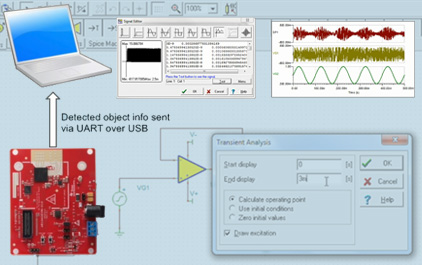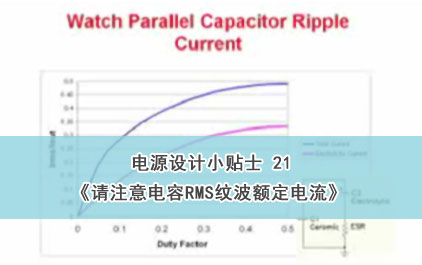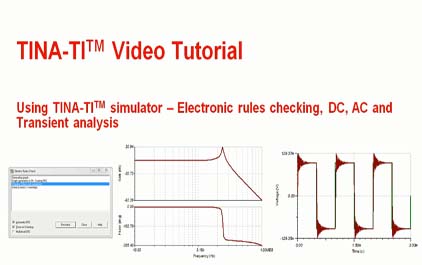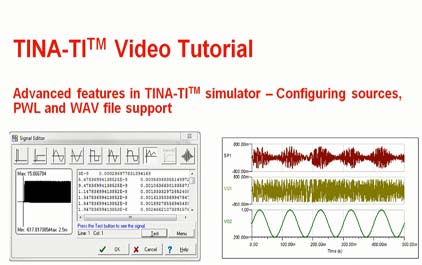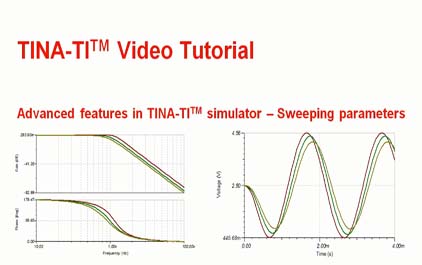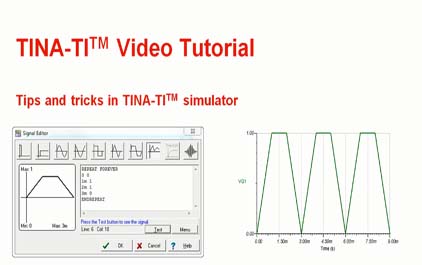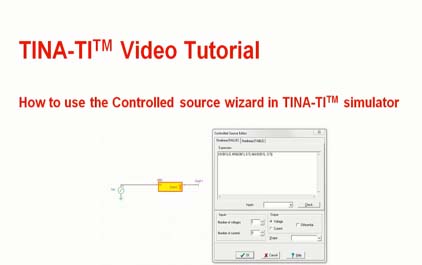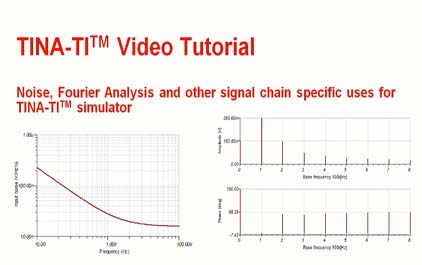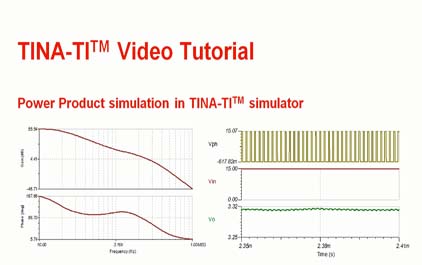使用TINA-TI(TM)模拟器 - ERC和分析类型
Loading the player...
将在30s后自动为您播放下一课程
欢迎观看本段有关 TINA-TI 的视频教程。 TINA-TI 是德州仪器 (TI) 提供的 免费 SPICE 仿真器。 在本视频中,我们将 向您展示 TINA-TI 中 可用的不同分析选项, 以及如何创建电路、 对电路进行这些 分析并查看结果。 首先,让我们创建一个 简单的运算放大器电路。 我们依次选择 Spice Macros、 Operational Amplifiers, 然后向下滚动 至 OPA348。 我们将运算放大器 放置到我们的原理图中。 现在,我们要添加 电容性负载。 在本例中, 您可以旋转 突出显示的电容器, 也可以通过 单击原理图中的其他 任何地方取消突出显示。 单独选择文本, 这样您也可以 独立于电容器 单独旋转该文本。 现在,让我们给电容器接线。 我们还将添加 地线,而且 我们将添加反馈环路。 我们需要为运算 放大器添加电源。 该运算放大器 需要正负电源, 所以我将接通这些电源。 我们不想 让原理图 因满是电线而 显得异常杂乱, 因而我们将 使用跳线功能。 只需放置跳线。 将它接到电源。 给它命名。 这是正极电源,所以 我们将它命名为 v plus. 我们将连一条跳线至另一个 电源,并标记它为 v minus。 现在,我们可以将跳线 放置到原理图中 以让窗口保持整洁,并将它们 连接至运算放大器的端子。 现在,我们已 接通电源。 我们仍然需要 该器件的输入。 因此,让我们添加 一个方波输入。 要选择我们 刚刚添加的 电源的特性, 只需左键 双击器件。 选择信号类型。 您可以看到,默认情况下, 它是单位步长。 我们将选择 Square Wave。 我们将把振幅 更改为 100 毫。 我们将把频率 更改为 1 千赫, 而且我们将把上升 和下降时间维持在 1 纳。 我们也需要在输出上 放置一个输出计。 我们也将重命名它为 Vout。 现在,我们的电路已经 可用于运行分析。 首先,让我们执行 电气规则检查。 电气规则检查 关注不一致之处 或断线, 或任何 会违反应用的 规则的情况。 在本例中,我们没有 任何违规情况。 不过,假如我们 让此电线 显得有点短,并且 现在就运行 ERC, 您可以看到, 我们得到了一个警告。 如果您单击该警告, 会发现红色文本, 它重点突出了警告 以及问题在哪里。 对于复杂的 原理图而言, 这是一个用于调试以排除 连接问题的宝贵工具。 我将使用连线工具 来纠正问题。 现在,我们将运行分析。 您可以看到,若要运行分析, 我们有 DC Analysis、AC Analysis 和 Transient Analysis。 今天,我们将要 看一看这三者。 在 DC Analysis 下, 我们有若干选项。 我将要选择 Table of DC Results。 在本例中,您可以 看到可用的 大量不同节点和 大量不同电流。 另外,光标现在是一个探针。 因此,如果我单击一个节点, 实际上我可以让 该节点的电压 突出显示。 我们想要看一看的 下一个分析是 AC Analysis。 在本例中,我将要使用 AC Transfer Characteristic。 我可以设置起始频率 和结束频率, 以及我想要 查看的点的数目。 扫描类型可以是 Linear 或 Logarithmic, 而且我可以 看一看我所选的 图表,要么是 [? Niqus ?] Group Delay、Phase Amplitude,要么是 用于传统波特图的 Amplitude 和 Phase。 我将让 Amplitude Phase 作为默认值。 您会注意到, 图表窗口会弹出, 里面有两个波形, 即 Gain 和 Phase。 您可以看到,我们得到了 一个很好的峰值。 现在,让我们 看一看瞬态分析。 在本例中,我将要 把时间更改为 3 毫。 我将要计算 操作点, 而且我将要 绘制激励。 如果您愿意,您可以更改 所有这些选项, 特别是当您想要 使用初始条件 或想要让初始 条件归零而非 计算直流 操作点时。 我们已运行仿真。 我们得到了与红色输出 重叠的绿色输入。 我将要分离曲线 以更均衡地 显示它们。 您可以看到,我们有 输入 VG1 位于顶部, 有 Vout 位于底部。 您将注意到这里 出现的振荡。 通过快速 查看该电路, 您可以看到 振荡为何会出现。 该器件可能需要在 该路径中有一个电阻器, 因此,我们将添加电阻器。 我们将更改 电阻器的值 以查看影响。 所以,现在我们将添加 5 欧姆的电阻器。 再次运行瞬态分析 同样长的时间。 您会注意到, 振荡不见了。 所以,我们了解了 在 TINA-TI 中构建电路 是多么简单。 我们也了解了 用于查看电路的 直流、交流和 瞬态分析方法。 感谢您的关注。
欢迎观看本段有关 TINA-TI 的视频教程。 TINA-TI 是德州仪器 (TI) 提供的 免费 SPICE 仿真器。 在本视频中,我们将 向您展示 TINA-TI 中 可用的不同分析选项, 以及如何创建电路、 对电路进行这些 分析并查看结果。 首先,让我们创建一个 简单的运算放大器电路。 我们依次选择 Spice Macros、 Operational Amplifiers, 然后向下滚动 至 OPA348。 我们将运算放大器 放置到我们的原理图中。 现在,我们要添加 电容性负载。 在本例中, 您可以旋转 突出显示的电容器, 也可以通过 单击原理图中的其他 任何地方取消突出显示。 单独选择文本, 这样您也可以 独立于电容器 单独旋转该文本。 现在,让我们给电容器接线。 我们还将添加 地线,而且 我们将添加反馈环路。 我们需要为运算 放大器添加电源。 该运算放大器 需要正负电源, 所以我将接通这些电源。 我们不想 让原理图 因满是电线而 显得异常杂乱, 因而我们将 使用跳线功能。 只需放置跳线。 将它接到电源。 给它命名。 这是正极电源,所以 我们将它命名为 v plus. 我们将连一条跳线至另一个 电源,并标记它为 v minus。 现在,我们可以将跳线 放置到原理图中 以让窗口保持整洁,并将它们 连接至运算放大器的端子。 现在,我们已 接通电源。 我们仍然需要 该器件的输入。 因此,让我们添加 一个方波输入。 要选择我们 刚刚添加的 电源的特性, 只需左键 双击器件。 选择信号类型。 您可以看到,默认情况下, 它是单位步长。 我们将选择 Square Wave。 我们将把振幅 更改为 100 毫。 我们将把频率 更改为 1 千赫, 而且我们将把上升 和下降时间维持在 1 纳。 我们也需要在输出上 放置一个输出计。 我们也将重命名它为 Vout。 现在,我们的电路已经 可用于运行分析。 首先,让我们执行 电气规则检查。 电气规则检查 关注不一致之处 或断线, 或任何 会违反应用的 规则的情况。 在本例中,我们没有 任何违规情况。 不过,假如我们 让此电线 显得有点短,并且 现在就运行 ERC, 您可以看到, 我们得到了一个警告。 如果您单击该警告, 会发现红色文本, 它重点突出了警告 以及问题在哪里。 对于复杂的 原理图而言, 这是一个用于调试以排除 连接问题的宝贵工具。 我将使用连线工具 来纠正问题。 现在,我们将运行分析。 您可以看到,若要运行分析, 我们有 DC Analysis、AC Analysis 和 Transient Analysis。 今天,我们将要 看一看这三者。 在 DC Analysis 下, 我们有若干选项。 我将要选择 Table of DC Results。 在本例中,您可以 看到可用的 大量不同节点和 大量不同电流。 另外,光标现在是一个探针。 因此,如果我单击一个节点, 实际上我可以让 该节点的电压 突出显示。 我们想要看一看的 下一个分析是 AC Analysis。 在本例中,我将要使用 AC Transfer Characteristic。 我可以设置起始频率 和结束频率, 以及我想要 查看的点的数目。 扫描类型可以是 Linear 或 Logarithmic, 而且我可以 看一看我所选的 图表,要么是 [? Niqus ?] Group Delay、Phase Amplitude,要么是 用于传统波特图的 Amplitude 和 Phase。 我将让 Amplitude Phase 作为默认值。 您会注意到, 图表窗口会弹出, 里面有两个波形, 即 Gain 和 Phase。 您可以看到,我们得到了 一个很好的峰值。 现在,让我们 看一看瞬态分析。 在本例中,我将要 把时间更改为 3 毫。 我将要计算 操作点, 而且我将要 绘制激励。 如果您愿意,您可以更改 所有这些选项, 特别是当您想要 使用初始条件 或想要让初始 条件归零而非 计算直流 操作点时。 我们已运行仿真。 我们得到了与红色输出 重叠的绿色输入。 我将要分离曲线 以更均衡地 显示它们。 您可以看到,我们有 输入 VG1 位于顶部, 有 Vout 位于底部。 您将注意到这里 出现的振荡。 通过快速 查看该电路, 您可以看到 振荡为何会出现。 该器件可能需要在 该路径中有一个电阻器, 因此,我们将添加电阻器。 我们将更改 电阻器的值 以查看影响。 所以,现在我们将添加 5 欧姆的电阻器。 再次运行瞬态分析 同样长的时间。 您会注意到, 振荡不见了。 所以,我们了解了 在 TINA-TI 中构建电路 是多么简单。 我们也了解了 用于查看电路的 直流、交流和 瞬态分析方法。 感谢您的关注。
欢迎观看本段有关 TINA-TI 的视频教程。
TINA-TI 是德州仪器 (TI) 提供的 免费 SPICE 仿真器。
在本视频中,我们将 向您展示 TINA-TI 中
可用的不同分析选项, 以及如何创建电路、
对电路进行这些 分析并查看结果。
首先,让我们创建一个 简单的运算放大器电路。
我们依次选择 Spice Macros、 Operational Amplifiers,
然后向下滚动 至 OPA348。
我们将运算放大器 放置到我们的原理图中。
现在,我们要添加 电容性负载。
在本例中, 您可以旋转
突出显示的电容器, 也可以通过
单击原理图中的其他 任何地方取消突出显示。
单独选择文本, 这样您也可以
独立于电容器 单独旋转该文本。
现在,让我们给电容器接线。
我们还将添加 地线,而且
我们将添加反馈环路。
我们需要为运算 放大器添加电源。
该运算放大器 需要正负电源,
所以我将接通这些电源。
我们不想 让原理图
因满是电线而 显得异常杂乱,
因而我们将 使用跳线功能。
只需放置跳线。
将它接到电源。
给它命名。
这是正极电源,所以 我们将它命名为 v plus.
我们将连一条跳线至另一个 电源,并标记它为 v minus。
现在,我们可以将跳线 放置到原理图中
以让窗口保持整洁,并将它们 连接至运算放大器的端子。
现在,我们已 接通电源。
我们仍然需要 该器件的输入。
因此,让我们添加 一个方波输入。
要选择我们 刚刚添加的
电源的特性, 只需左键
双击器件。
选择信号类型。
您可以看到,默认情况下, 它是单位步长。
我们将选择 Square Wave。
我们将把振幅 更改为 100 毫。
我们将把频率 更改为 1 千赫,
而且我们将把上升 和下降时间维持在 1 纳。
我们也需要在输出上 放置一个输出计。
我们也将重命名它为 Vout。
现在,我们的电路已经 可用于运行分析。
首先,让我们执行 电气规则检查。
电气规则检查 关注不一致之处
或断线, 或任何
会违反应用的 规则的情况。
在本例中,我们没有 任何违规情况。
不过,假如我们 让此电线
显得有点短,并且 现在就运行 ERC,
您可以看到, 我们得到了一个警告。
如果您单击该警告, 会发现红色文本,
它重点突出了警告 以及问题在哪里。
对于复杂的 原理图而言,
这是一个用于调试以排除 连接问题的宝贵工具。
我将使用连线工具 来纠正问题。
现在,我们将运行分析。
您可以看到,若要运行分析, 我们有 DC Analysis、AC Analysis
和 Transient Analysis。
今天,我们将要 看一看这三者。
在 DC Analysis 下, 我们有若干选项。
我将要选择 Table of DC Results。
在本例中,您可以 看到可用的
大量不同节点和 大量不同电流。
另外,光标现在是一个探针。 因此,如果我单击一个节点,
实际上我可以让 该节点的电压
突出显示。
我们想要看一看的 下一个分析是 AC Analysis。
在本例中,我将要使用 AC Transfer Characteristic。
我可以设置起始频率 和结束频率,
以及我想要 查看的点的数目。
扫描类型可以是 Linear 或 Logarithmic,
而且我可以 看一看我所选的
图表,要么是 [? Niqus ?] Group Delay、Phase
Amplitude,要么是 用于传统波特图的
Amplitude 和 Phase。
我将让 Amplitude Phase 作为默认值。
您会注意到, 图表窗口会弹出,
里面有两个波形, 即 Gain 和 Phase。
您可以看到,我们得到了 一个很好的峰值。
现在,让我们 看一看瞬态分析。
在本例中,我将要 把时间更改为 3 毫。
我将要计算 操作点,
而且我将要 绘制激励。
如果您愿意,您可以更改 所有这些选项,
特别是当您想要 使用初始条件
或想要让初始 条件归零而非
计算直流 操作点时。
我们已运行仿真。
我们得到了与红色输出 重叠的绿色输入。
我将要分离曲线 以更均衡地
显示它们。
您可以看到,我们有 输入 VG1 位于顶部,
有 Vout 位于底部。
您将注意到这里 出现的振荡。
通过快速 查看该电路,
您可以看到 振荡为何会出现。
该器件可能需要在 该路径中有一个电阻器,
因此,我们将添加电阻器。
我们将更改 电阻器的值
以查看影响。
所以,现在我们将添加 5 欧姆的电阻器。
再次运行瞬态分析 同样长的时间。
您会注意到, 振荡不见了。
所以,我们了解了 在 TINA-TI 中构建电路
是多么简单。
我们也了解了 用于查看电路的
直流、交流和 瞬态分析方法。
感谢您的关注。
欢迎观看本段有关 TINA-TI 的视频教程。 TINA-TI 是德州仪器 (TI) 提供的 免费 SPICE 仿真器。 在本视频中,我们将 向您展示 TINA-TI 中 可用的不同分析选项, 以及如何创建电路、 对电路进行这些 分析并查看结果。 首先,让我们创建一个 简单的运算放大器电路。 我们依次选择 Spice Macros、 Operational Amplifiers, 然后向下滚动 至 OPA348。 我们将运算放大器 放置到我们的原理图中。 现在,我们要添加 电容性负载。 在本例中, 您可以旋转 突出显示的电容器, 也可以通过 单击原理图中的其他 任何地方取消突出显示。 单独选择文本, 这样您也可以 独立于电容器 单独旋转该文本。 现在,让我们给电容器接线。 我们还将添加 地线,而且 我们将添加反馈环路。 我们需要为运算 放大器添加电源。 该运算放大器 需要正负电源, 所以我将接通这些电源。 我们不想 让原理图 因满是电线而 显得异常杂乱, 因而我们将 使用跳线功能。 只需放置跳线。 将它接到电源。 给它命名。 这是正极电源,所以 我们将它命名为 v plus. 我们将连一条跳线至另一个 电源,并标记它为 v minus。 现在,我们可以将跳线 放置到原理图中 以让窗口保持整洁,并将它们 连接至运算放大器的端子。 现在,我们已 接通电源。 我们仍然需要 该器件的输入。 因此,让我们添加 一个方波输入。 要选择我们 刚刚添加的 电源的特性, 只需左键 双击器件。 选择信号类型。 您可以看到,默认情况下, 它是单位步长。 我们将选择 Square Wave。 我们将把振幅 更改为 100 毫。 我们将把频率 更改为 1 千赫, 而且我们将把上升 和下降时间维持在 1 纳。 我们也需要在输出上 放置一个输出计。 我们也将重命名它为 Vout。 现在,我们的电路已经 可用于运行分析。 首先,让我们执行 电气规则检查。 电气规则检查 关注不一致之处 或断线, 或任何 会违反应用的 规则的情况。 在本例中,我们没有 任何违规情况。 不过,假如我们 让此电线 显得有点短,并且 现在就运行 ERC, 您可以看到, 我们得到了一个警告。 如果您单击该警告, 会发现红色文本, 它重点突出了警告 以及问题在哪里。 对于复杂的 原理图而言, 这是一个用于调试以排除 连接问题的宝贵工具。 我将使用连线工具 来纠正问题。 现在,我们将运行分析。 您可以看到,若要运行分析, 我们有 DC Analysis、AC Analysis 和 Transient Analysis。 今天,我们将要 看一看这三者。 在 DC Analysis 下, 我们有若干选项。 我将要选择 Table of DC Results。 在本例中,您可以 看到可用的 大量不同节点和 大量不同电流。 另外,光标现在是一个探针。 因此,如果我单击一个节点, 实际上我可以让 该节点的电压 突出显示。 我们想要看一看的 下一个分析是 AC Analysis。 在本例中,我将要使用 AC Transfer Characteristic。 我可以设置起始频率 和结束频率, 以及我想要 查看的点的数目。 扫描类型可以是 Linear 或 Logarithmic, 而且我可以 看一看我所选的 图表,要么是 [? Niqus ?] Group Delay、Phase Amplitude,要么是 用于传统波特图的 Amplitude 和 Phase。 我将让 Amplitude Phase 作为默认值。 您会注意到, 图表窗口会弹出, 里面有两个波形, 即 Gain 和 Phase。 您可以看到,我们得到了 一个很好的峰值。 现在,让我们 看一看瞬态分析。 在本例中,我将要 把时间更改为 3 毫。 我将要计算 操作点, 而且我将要 绘制激励。 如果您愿意,您可以更改 所有这些选项, 特别是当您想要 使用初始条件 或想要让初始 条件归零而非 计算直流 操作点时。 我们已运行仿真。 我们得到了与红色输出 重叠的绿色输入。 我将要分离曲线 以更均衡地 显示它们。 您可以看到,我们有 输入 VG1 位于顶部, 有 Vout 位于底部。 您将注意到这里 出现的振荡。 通过快速 查看该电路, 您可以看到 振荡为何会出现。 该器件可能需要在 该路径中有一个电阻器, 因此,我们将添加电阻器。 我们将更改 电阻器的值 以查看影响。 所以,现在我们将添加 5 欧姆的电阻器。 再次运行瞬态分析 同样长的时间。 您会注意到, 振荡不见了。 所以,我们了解了 在 TINA-TI 中构建电路 是多么简单。 我们也了解了 用于查看电路的 直流、交流和 瞬态分析方法。 感谢您的关注。
欢迎观看本段有关 TINA-TI 的视频教程。
TINA-TI 是德州仪器 (TI) 提供的 免费 SPICE 仿真器。
在本视频中,我们将 向您展示 TINA-TI 中
可用的不同分析选项, 以及如何创建电路、
对电路进行这些 分析并查看结果。
首先,让我们创建一个 简单的运算放大器电路。
我们依次选择 Spice Macros、 Operational Amplifiers,
然后向下滚动 至 OPA348。
我们将运算放大器 放置到我们的原理图中。
现在,我们要添加 电容性负载。
在本例中, 您可以旋转
突出显示的电容器, 也可以通过
单击原理图中的其他 任何地方取消突出显示。
单独选择文本, 这样您也可以
独立于电容器 单独旋转该文本。
现在,让我们给电容器接线。
我们还将添加 地线,而且
我们将添加反馈环路。
我们需要为运算 放大器添加电源。
该运算放大器 需要正负电源,
所以我将接通这些电源。
我们不想 让原理图
因满是电线而 显得异常杂乱,
因而我们将 使用跳线功能。
只需放置跳线。
将它接到电源。
给它命名。
这是正极电源,所以 我们将它命名为 v plus.
我们将连一条跳线至另一个 电源,并标记它为 v minus。
现在,我们可以将跳线 放置到原理图中
以让窗口保持整洁,并将它们 连接至运算放大器的端子。
现在,我们已 接通电源。
我们仍然需要 该器件的输入。
因此,让我们添加 一个方波输入。
要选择我们 刚刚添加的
电源的特性, 只需左键
双击器件。
选择信号类型。
您可以看到,默认情况下, 它是单位步长。
我们将选择 Square Wave。
我们将把振幅 更改为 100 毫。
我们将把频率 更改为 1 千赫,
而且我们将把上升 和下降时间维持在 1 纳。
我们也需要在输出上 放置一个输出计。
我们也将重命名它为 Vout。
现在,我们的电路已经 可用于运行分析。
首先,让我们执行 电气规则检查。
电气规则检查 关注不一致之处
或断线, 或任何
会违反应用的 规则的情况。
在本例中,我们没有 任何违规情况。
不过,假如我们 让此电线
显得有点短,并且 现在就运行 ERC,
您可以看到, 我们得到了一个警告。
如果您单击该警告, 会发现红色文本,
它重点突出了警告 以及问题在哪里。
对于复杂的 原理图而言,
这是一个用于调试以排除 连接问题的宝贵工具。
我将使用连线工具 来纠正问题。
现在,我们将运行分析。
您可以看到,若要运行分析, 我们有 DC Analysis、AC Analysis
和 Transient Analysis。
今天,我们将要 看一看这三者。
在 DC Analysis 下, 我们有若干选项。
我将要选择 Table of DC Results。
在本例中,您可以 看到可用的
大量不同节点和 大量不同电流。
另外,光标现在是一个探针。 因此,如果我单击一个节点,
实际上我可以让 该节点的电压
突出显示。
我们想要看一看的 下一个分析是 AC Analysis。
在本例中,我将要使用 AC Transfer Characteristic。
我可以设置起始频率 和结束频率,
以及我想要 查看的点的数目。
扫描类型可以是 Linear 或 Logarithmic,
而且我可以 看一看我所选的
图表,要么是 [? Niqus ?] Group Delay、Phase
Amplitude,要么是 用于传统波特图的
Amplitude 和 Phase。
我将让 Amplitude Phase 作为默认值。
您会注意到, 图表窗口会弹出,
里面有两个波形, 即 Gain 和 Phase。
您可以看到,我们得到了 一个很好的峰值。
现在,让我们 看一看瞬态分析。
在本例中,我将要 把时间更改为 3 毫。
我将要计算 操作点,
而且我将要 绘制激励。
如果您愿意,您可以更改 所有这些选项,
特别是当您想要 使用初始条件
或想要让初始 条件归零而非
计算直流 操作点时。
我们已运行仿真。
我们得到了与红色输出 重叠的绿色输入。
我将要分离曲线 以更均衡地
显示它们。
您可以看到,我们有 输入 VG1 位于顶部,
有 Vout 位于底部。
您将注意到这里 出现的振荡。
通过快速 查看该电路,
您可以看到 振荡为何会出现。
该器件可能需要在 该路径中有一个电阻器,
因此,我们将添加电阻器。
我们将更改 电阻器的值
以查看影响。
所以,现在我们将添加 5 欧姆的电阻器。
再次运行瞬态分析 同样长的时间。
您会注意到, 振荡不见了。
所以,我们了解了 在 TINA-TI 中构建电路
是多么简单。
我们也了解了 用于查看电路的
直流、交流和 瞬态分析方法。
感谢您的关注。
手机看
扫码用手机观看
 视频简介
视频简介
使用TINA-TI(TM)模拟器 - ERC和分析类型
所属课程:TINA-TI(TM)系列课程
发布时间:2019.03.11
视频集数:8
本节视频时长:00:07:02
在此视频中,介绍了如何获取TINA-TI软件,如何安装,如何使用最新内容进行更新以及快速查看图形用户界面(GUI)的说明。
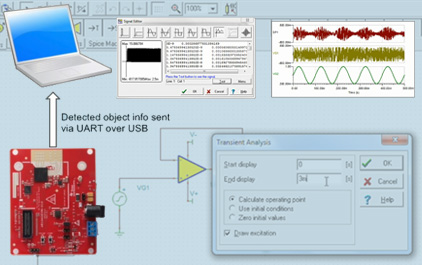 未学习 TINA-TI(TM)模拟器简介
未学习 TINA-TI(TM)模拟器简介
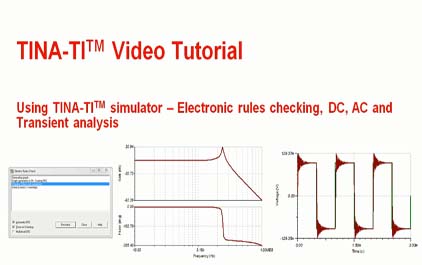 未学习 使用TINA-TI(TM)模拟器 - ERC和分析类型
未学习 使用TINA-TI(TM)模拟器 - ERC和分析类型
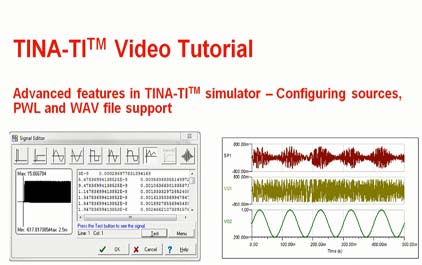 未学习 在TINA-TI(TM)模拟器中配置源
未学习 在TINA-TI(TM)模拟器中配置源
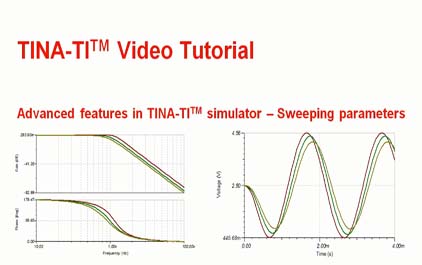 未学习 在TINA-TI(TM)模拟器中扫描参数
未学习 在TINA-TI(TM)模拟器中扫描参数
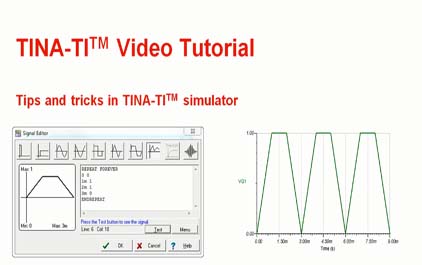 未学习 TINA-TI(TM)模拟器的提示和技巧
未学习 TINA-TI(TM)模拟器的提示和技巧
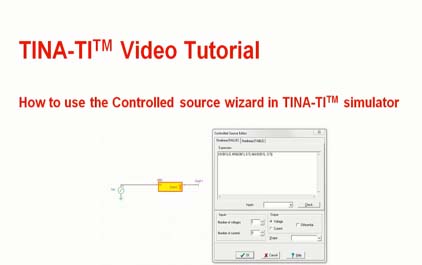 未学习 如何在TINA-TI(TM)模拟器中使用受控源向导
未学习 如何在TINA-TI(TM)模拟器中使用受控源向导
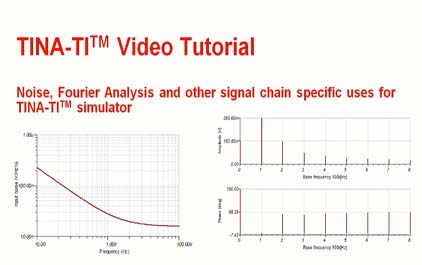 未学习 TINA-TI(TM)模拟器中的噪声,傅里叶分析和信号链内容
未学习 TINA-TI(TM)模拟器中的噪声,傅里叶分析和信号链内容
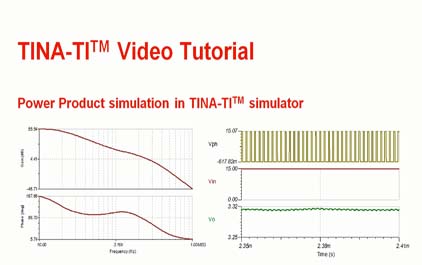 未学习 TINA-TI(TM)模拟器中的电源产品仿真
未学习 TINA-TI(TM)模拟器中的电源产品仿真